Rakenduse Photos kaudu on Apple lihtne tagasi minna ja meie elus olulisi sündmusi uuesti kogeda. Need tabava nimega mälestused, mis sisaldavad nii fotosid kui ka videoid, on saadaval iPhone'is ja iPadis, Macis ja Apple TV-s. Selle artikli keskmes on see kolmas platvorm.
Sisu
-
Mis on Apple'i mälestused?
- Mälestuste seadistamine
- Looge oma mälestused nullist
-
iPhone'i mälestuste vaatamine Apple TV-s
- Lisafunktsioonid
-
Ilus ajamasin
- Seonduvad postitused:
Mis on Apple'i mälestused?
Esmalt tutvustati kõigil Apple'i platvormidel 2016. aastal, funktsioon Mälestused tuvastab ja kompileerib automaatselt seotud fotod ja videod, et luua lühikesi jagatavaid muusikavideoid, mis sisaldavad muusikat. Apple kasutab nende katkendite loomiseks rakenduses Photos sortimiseks ja otsimiseks süvaõppe võimalusi.
Need väljavõtted on tavaliselt järjestatud kalendri päeva (või kuupäevavahemiku), asukoha või inimese järgi (kasutades sisseehitatud näotuvastust). Memoriesisse lisatakse tõenäoliselt ka aastaringselt oluliste pühade ajal tehtud fotod ja videod.
Soovitatav:
- Kuidas muuta muusikat oma iPhone'i mälestuste videotes
- "Värskendus pole selle Apple ID-ga saadaval"? Siin on, kuidas seda parandada
- Kuidas vaadata iCloudi fotosid iPhone'is
Mälestuste seadistamine
Apple loob automaatseid mälestusi ja jagab neid automaatselt iCloudi kaudu teie seadmete vahel. Selle juhtumiseks veenduge, et kasutate iOS-i, macOS-i ja tvOS-i jaoks uusimat tarkvara.
Tee kindlaks:
- Igasse seadmesse sisselogimiseks iCloudiga, kasutades sama Apple ID-d.
- Lülitage iCloud Photos sisse kõigis oma seadmetes.
Märge: praegu ei kuulu videod Maci rakendusse Memories.
Looge oma mälestused nullist
Kuigi Apple paneb suurt rõhku automaatsele mälestuste loomisele rakenduses Photos, saate hõlpsalt ise luua. Saate luua mälestuse, kasutades oma fototeegi mis tahes hetke, kollektsiooni, aastat või albumit. Uute mälestuste loomine on võimalik ainult Macis, iPhone'is ja iPadis.
Sina ei saa looge Apple TV-s uusi mälestusi.
Järgmises näites olen loonud oma albumi 2018 Incredible Drawings põhjal mälestuse, mis sisaldab minu tütre loodud kunstiteoseid.
Teie Macis:
- Avage album ja klõpsake päises nuppu Kuva mäluna.
- Klõpsake vahekaardil Hetked või Kogud fotode rühma pealkirja, et avada need mäluna.
- Teema ja muusika mällu lisamiseks puudutage ikooni Esita.
- Kerige alla ja klõpsake nuppu Lisa mälestustesse, et teie looming oleks kõikides seadmetes juurdepääsetav.
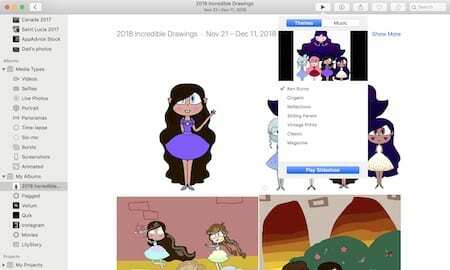
iOS-i seadmes:
- Puudutage mis tahes hetke, kollektsiooni, aasta või albumi päist.
- Valige ekraani paremas ülanurgas ikoon …, seejärel puudutage Add to Memories.
- Mälu esitamise alustamiseks puudutage ikooni Esita.
- Teema ja muusika muutmiseks puudutage mis tahes kohta videol.
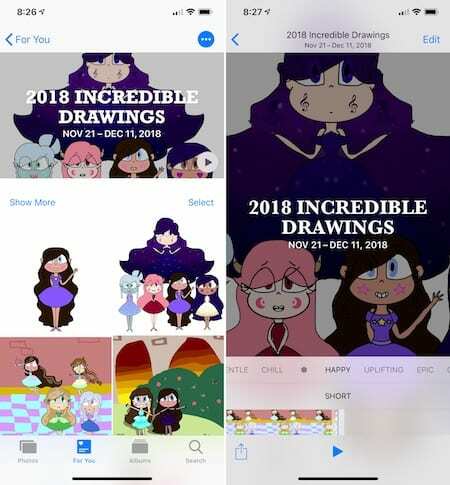
iPhone'i mälestuste vaatamine Apple TV-s
Oma mälestuste kogemiseks Apple TV-s toimige järgmiselt.
- Valige oma Siri kaugjuhtimispuldiga rakendus Photos.
- Valige ekraani ülaosas Mälestused.
- Kerige, et leida mälu, mida soovite vaadata, ja puudutage seda.
- Video vaatamiseks puudutage nuppu Esita.
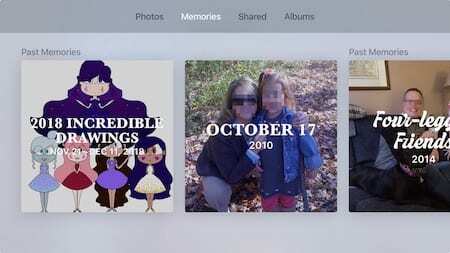
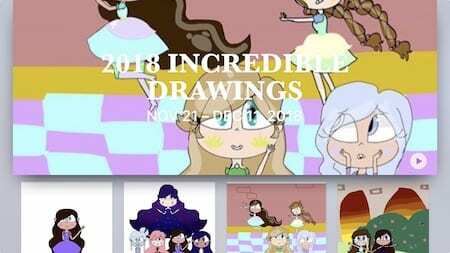
Lisafunktsioonid
Kuigi te ei saa Apple TV-s mälestusi luua ega muuta, saate teha muid asju, näiteks muuta mälestuse oma lemmikute hulka, kustutada mälu või blokeerida mälu. Need valikud leiate, kui vajutate ja hoidke Siri kaugjuhtimispuldi puutepinda all.
Mälu lisamine lemmikute hulka ja mälestuse kustutamine on iseenesestmõistetavad; mälu blokeerimine, mitte niivõrd.
Kui blokeerite Apple TV-s mälu, eemaldate mälestused selle algse loomise põhjal. Näiteks kui mälu moodustati inimese põhjal, eemaldaks selle blokeerimine selle inimese tulevasest fotorakenduse mälust. Toiming toimiks samamoodi ka kuupäeva või asukohta sisaldavate mälestuste blokeerimisel.
Saate oma mäluseaded lähtestada Apple TV menüüs Seaded > Fotod.
Ilus ajamasin
Memoriesiga on Apple loonud lihtsa viisi minevikusündmuste ülevaatamiseks mitmes seadmes. Apple TV mälufunktsioon pole nii ulatuslik kui iOS-i ja macOS-i puhul. Sellegipoolest saab see töö tehtud ja see on suurepärane viis ajas tagasi reisimiseks, et taas kogeda imelist sündmust.
Kuidas te oma Apple'i seadmes rakendust Memories kasutate? Andke meile allpool teada.